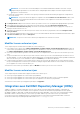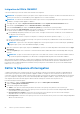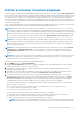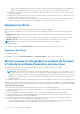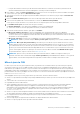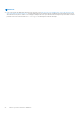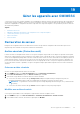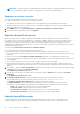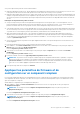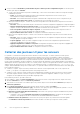Users Guide
Table Of Contents
- OpenManage Integration pour Microsoft System Center version 7.3 pour Microsoft Endpoint Configuration Manager et System Center Configuration Virtual Machine Manager Guide unifié de l’utilisateur
- Table des matières
- Présentation de OMIMSSC
- OMIMSSC licence
- OMIMSSC composants
- Matrice de support pour OMIMSSC
- Déployer OMIMSSC
- Inscrire la console Microsoft dans OMIMSSC
- Gérer OMIMSSC et ses composants
- Afficher des détails de l’appliance OMIMSSC
- Afficher la gestion des utilisateurs OMIMSSC
- Gérer un certificat HTTPS
- Afficher ou actualiser des consoles inscrites
- Modifier le mot de passe de l’appliance OMIMSSC
- Redémarrer l’appliance OMIMSSC
- Modifier des comptes MECM et SCVMM dans le portail d’administration OMIMSSC
- Sauvegarde et restauration de l’appliance OMIMSSC
- Désinstallation OMIMSSC
- Mettre à niveau OMIMSSC
- Gérer les profils d’identification et d’hyperviseur
- Détecter des appareils et synchroniser des serveurs avec la console OMIMSSC
- Découvrir des appareils dans OMIMSSC
- Découverte d’appareils dans l’extension de console OMIMSSC pour MECM
- Découverte d’appareils dans l’extension de console OMIMSSC pour SCVMM
- Conditions préalables pour la découverte d’appareils
- Découvrir des serveurs par découverte automatique
- Découvrir des serveurs par découverte manuelle
- Découvrir les systèmes modulaires MX7000 à l’aide de la découverte manuelle
- Synchroniser l’extension de console OMIMSSC avec l’instance MECM inscrite
- Résoudre des erreurs de synchronisation
- Afficher le mode System Lockdown
- Découvrir des appareils dans OMIMSSC
- Supprimer des appareils de OMIMSSC
- Vues dans OMIMSSC
- Gérer des Operational Template
- Operational Template prédéfinis
- À propos de la configuration de serveurs de référence
- À propos de la configuration du système modulaire de référence
- Créer un Operational Template à partir de serveurs de référence
- Créer un Operational Template à partir de systèmes modulaires de référence
- Créer des clusters à l’aide d’un Operational Template
- Afficher le Operational Template
- Modifier un Operational Template
- Configurer des valeurs spécifiques au système (valeurs de pool) à l’aide d’un modèle opérationnel sur plusieurs serveurs
- Attribuer un Operational Template et exécuter la conformité au modèle opérationnel pour les serveurs
- Déploiement de modèles opérationnels
- Annuler l’attribution d’un Operational Template
- Supprimer un Operational Template
- Déployer le système d’exploitation à l’aide d’OMIMSSC
- À propos de la mise à jour de l’image WinPE
- Préparer le déploiement de système d’exploitation sur la console MECM
- Préparer un déploiement de système d’exploitation non-Windows
- Provisionner les appareils avec OMIMSSC
- Workflow pour les scénarios de déploiement
- Déployer le système d’exploitation Windows à l’aide de l’extension de console OMIMSSC pour MECM
- Déployer l’hyperviseur à l’aide de l’extension de console OMIMSSC pour SCVMM
- Redéployer un système d’exploitation Windows avec OMIMSSC
- Déployer le système d’exploitation non-Windows à l’aide d’extensions de console OMIMSSC
- Créer des clusters HCI de serveurs Windows à l’aide de Operational Template prédéfinis
- Mettre à jour le firmware des serveurs et des appareils MX7000
- Configurer des composants remplacés
- Exporter et importer des profils de serveur
- Workflow pour les scénarios de déploiement
- Mettre à jour des firmwares OMIMSSC
- À propos des groupes de mise à jour
- À propos des sources de mise à jour
- Intégration avec Dell EMC Repository Manager (DRM)
- Définir la fréquence d'interrogation
- Afficher et actualiser l’inventaire d’appareils
- Appliquer les filtres
- Mettre à niveau et rétrograder les versions de firmware à l’aide de la méthode d’exécution de mise à jour
- Gérer les appareils avec OMIMSSC
- Déployer le cluster Azure Stack HCI
- Dépannage
- Ressources nécessaires à la gestion OMIMSSC
- Vérification des autorisations d’utilisation de l’extension de console OMIMSSC pour MECM
- Vérification des autorisations PowerShell d’utilisation de l’extension de console OMIMSSC pour SCVMM
- Installation et mise à niveau de scénarios dans OMIMSSC
- Échec de l'inscription
- Échec du test de connexion
- Échec du lancement d’OMIMSSC après l’installation de l’extension de console MECM
- Échec de la connexion à l’extension de console OMIMSSC pour SCVMM
- Erreur d'accès à l'extension de console après la mise à jour de SCVMM R2
- Adresse IP non attribuée à l'appliance OMIMSSC
- Blocage de SCVMM lors de l'importation de l'extension de console OMIMSSC
- Échec de la connexion aux extensions de console OMIMSSC
- Blocage de SC2012 VMM SP1 pendant la mise à jour
- OMIMSSC Scénarios du portail d’administration
- Scénarios de découverte, synchronisation et inventaire dans OMIMSSC
- Échec de la découverte des serveurs
- Échec de la découverte automatique des serveurs iDRAC
- Serveurs découverts non ajoutés à la collecte Tous les serveurs Dell Lifecycle Controller
- Échec de la découverte des serveurs en raison d’informations d’identification incorrectes
- Création de groupe de châssis VRTX incorrect après la découverte des serveurs
- Impossible de synchroniser les serveurs hôtes avec la console MECM inscrite
- Impossible de supprimer un groupe de mise à jour de cluster vide pendant la découverte automatique ou la synchronisation
- Impossible de créer un cluster lors de l’application des fonctionnalités de cluster
- Impossible de récupérer l’état de la tâche de mise à jour compatible adaptée au cluster
- Manquement à effectuer les tâches de maintenance sur les serveurs redécouverts
- Scénarios génériques dans OMIMSSC
- Échec d'accès au partage CIFS à l'aide du nom d'hôte
- Erreur d'affichage de la page Tâches et journaux dans l'extension de console
- Échec des opérations sur les systèmes gérés
- Échec du lancement de l'aide en ligne pour OMIMSSC
- OMIMSSC Échec de tâches en raison d’un mot de passe de partage réseau non pris en charge
- Scénarios de mise à jour de firmware dans OMIMSSC
- Échec du test de connexion pour la source de mise à jour locale
- Échec de la création d'une source de mise à jour DRM
- Impossible de créer un référentiel au cours d'une mise à jour du micrologiciel
- Échec de mise à jour de firmware de clusters
- Impossible de mettre à jour le micrologiciel car la file d’attente des tâches est pleine
- Échec de mise à jour de firmware en utilisant une source de mise à jour DRM
- Mise à jour de firmware de quelques composants, quelle que soit la sélection
- Échec de la suppression d'un groupe de mise à jour personnalisée
- Échec de mise à jour de l'image WinPE
- Modification de la couleur de cloche d'interrogation et de notification après mise à jour de la fréquence
- Scénarios de déploiement de système d'exploitation dans OMIMSSC
- Scénarios génériques de déploiement du système d'exploitation
- Scénarios de déploiement de système d’exploitation pour les utilisateurs MECM
- Scénarios de déploiement de système d'exploitation pour les utilisateurs SCVMM
- Scénarios de création de clusters HCI de serveurs Windows pour les utilisateurs SCVMM
- Scénarios de profil de serveur dans OMIMSSC
- Scénarios de journaux LC dans OMIMSSC
- Annexe I : valeurs des attributs de fuseau horaire
- Annexe II : renseigner les valeurs de pool
- Accès au contenu de support à partir du site de support Dell EMC
3. Vous pouvez définir CSIOR, Mise à jour de firmware de pièce et Mise à jour de la configuration de pièce sur l’une des options
suivantes, puis cliquer sur Terminer :
● CSIOR (collecte de l'inventaire du système au redémarrage) : collecte toutes les informations relatives au composant à chaque
redémarrage du système.
○ Activé : les informations d'inventaire des logiciels et du matériel des composants du serveur sont mises à jour
automatiquement à chaque redémarrage du système.
○ Désactivé : les informations d'inventaire des logiciels et du matériel des composants de serveur ne sont pas mises à jour.
○ Ne pas modifier la valeur sur le serveur : la configuration de serveur existante est conservée.
● Mise à jour de firmware de pièce : restaure, met à niveau ou rétrograde la version du firmware du composant en fonction de la
sélection effectuée.
○ Désactivé : la mise à jour de firmware de pièce est désactivée et la même configuration est appliquée au composant remplacé.
○ Autoriser uniquement la mise à niveau de version : les versions de firmware mises à niveau sont appliquées au composant
remplacé, si la version de firmware du nouveau composant est antérieure à la version existante.
○ Faire correspondre le firmware de la pièce remplacée : la version du firmware du nouveau composant est mise en
correspondance avec la version de firmware du composant d’origine.
○ Ne pas modifier la valeur sur le serveur : la configuration existante du composant est conservée.
● Mise à jour de la configuration de pièce : restaure ou met à niveau la configuration des composants en fonction de la sélection
effectuée.
○ Désactivé : la mise à jour de la configuration de pièce est désactivée et la configuration enregistrée de l'ancien composant
n'est pas appliquée au composant remplacé.
○ Toujours appliquer : la mise à jour de la configuration de pièce est activée et la configuration enregistrée de l'ancien
composant est appliquée au composant remplacé.
○ Appliquer uniquement si le firmware correspond : la configuration enregistrée de l’ancien composant est appliquée au
composant remplacé uniquement si les versions de leurs firmwares correspondent.
○ Ne pas modifier la valeur sur le serveur : la configuration existante est conservée.
Collecter des journaux LC pour les serveurs
Les journaux LC fournissent un historique des activités déroulées sur un système géré. Ces fichiers journaux sont utiles pour les
administrateurs du serveur, car ils fournissent des informations détaillées sur les actions recommandées et d'autres informations
techniques utiles à des fins de dépannage. Les différents types d’informations disponibles dans les journaux LC sont relatifs aux alertes,
aux modifications de configuration sur les composants matériels du système, aux modifications de firmwares en raison d’une mise à
niveau ou d’une rétrogradation, aux pièces remplacées, aux avertissements de température, aux horodatages détaillés correspondant au
démarrage des activités, à la gravité des activités, etc. Le fichier journal LC exporté est enregistré dans un dossier et le dossier est nommé
d'après le numéro de série du serveur. Les journaux LC sont enregistrés au format <YYYYMMDDHHMMSSSSS>.<file format>. Par
exemple, 201607201030010597.xml.gz est le nom de fichier LC, ce qui inclut la date et l'heure de création du fichier. Il existe deux options
pour recueillir les journaux LC :
● Journaux LC complets : exporte les fichiers journaux actifs et archivés. Ils sont de grande taille, et de ce fait, compressés au
format .gz et exportés vers l’emplacement spécifié sur un partage réseau CIFS.
● Journaux LC actifs : exporte les fichiers journaux récents immédiatement ou planifie une tâche pour exporter les fichiers journaux
à intervalles réguliers. Affichez, recherchez et exportez ces fichiers journaux vers l’appliance OMIMSSC. De plus, vous pouvez
enregistrer une sauvegarde de fichiers journaux dans un partage réseau.
Pour installer les journaux LC, procédez comme suit :
1. Dans OMIMSSC, cliquez sur Centre de maintenance. Sélectionnez un serveur ou un groupe de serveurs, cliquez sur le menu
déroulant Journaux LC et cliquez sur Collecter les journaux LC.
2. Sélectionnez les serveurs dont vous souhaitez exporter les journaux, cliquez sur le menu déroulant Journaux LC, puis cliquez sur
Collecter les journaux LC.
3. Dans Collecte des journaux LC, sélectionnez l'une des options suivantes et cliquez sur Terminer :
● Exporter l'intégralité des journaux LC (.gz) : sélectionnez cette option pour exporter l'intégralité des journaux LC vers un
partage réseau CIFS en fournissant les informations d'identification Windows.
● Exporter les journaux actifs (Exécuter maintenant) : sélectionnez cette option pour exporter immédiatement les journaux
actifs vers l’appliance OMIMSSC.
○ (Facultatif) Cochez la case Sauvegarder les journaux LC sur le partage réseau pour enregistrer une sauvegarde des
journaux LC sur le partage réseau CIFS en fournissant les informations d'identification Windows.
● Planifier la collecte des journaux LC : sélectionnez cette option pour exporter les journaux actifs à intervalles réguliers.
Dans Planifier la collecte des journaux LC, sélectionnez une date et une heure pour exporter les fichiers journaux.
90
Gérer les appareils avec OMIMSSC